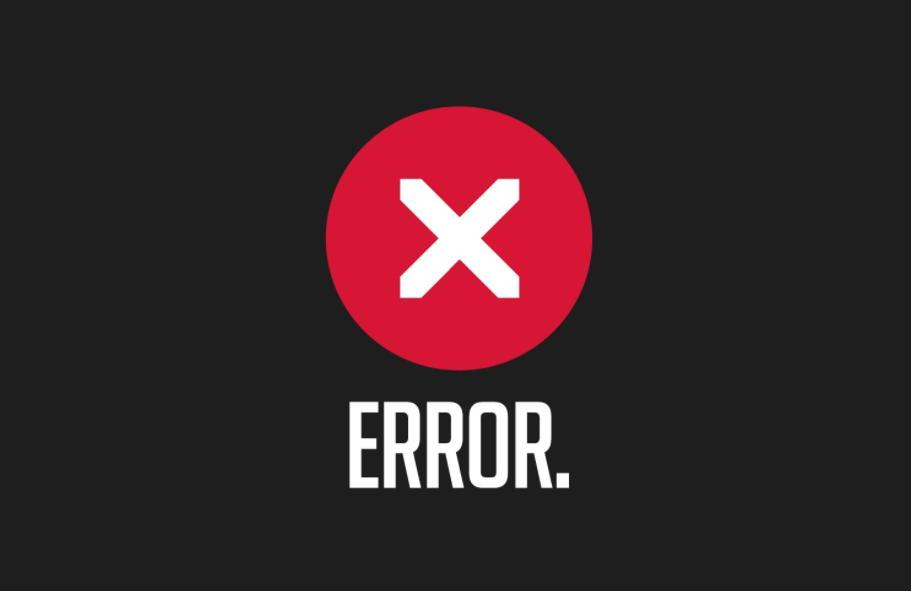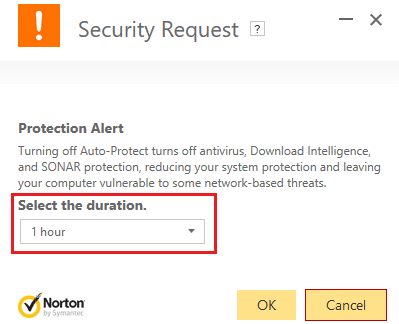Comment réparer l’erreur de mise à jour 0x8e5e0147 dans Windows
Si vous êtes confrontés à une erreur 0x8e5e0147 alors cela signifie qu’il y a des DLL fichiers corrompus ou obsolètes qui causent des conflits avec le Mises à jour Windows. Vous serez également confronté à cette erreur chaque fois que vous essaierez de mettre à jour votre Windows vers la dernière mise à jour de définition. De plus, il n’y a pas d’autre moyen d’installer les mises à jour, peu importe ce que vous faites. Cependant, votre mise à jour sera bloquée et vous n’aurez pas d’autre option pour la fermer ainsi que pour redémarrer votre PC. Dans cet article, nous allons parler de la façon de corriger l’erreur de mise à jour 0x8e5e0147 dans Windows. Commençons!
Maintenant, les mises à jour de Windows sont vraiment importantes pour maintenir votre système à jour, elles corrigent également Windows pour la vulnérabilité de sécurité. Cependant, si vous ne parvenez pas à mettre à jour Windows, il s’agit en fait d’un problème majeur. Donc, sans perdre plus de temps, voyons comment vous pouvez réellement corriger l’erreur de mise à jour Windows 10 0x8e5e0147 avec l’aide du guide ci-dessous.
Comment réparer l’erreur de mise à jour 0x8e5e0147 dans Windows
Renommer le dossier SoftwareDistribution
- Appuyez sur Windows Key + X puis choisit Invite de commande (administrateur).
- Tapez maintenant les commandes suivantes afin d’arrêter Windows Update Services puis cliquez sur Enter après chacune :
1. arrêt net wuauserv
2. arrêt net cryptSvc
3. bits d’arrêt net
4. net stop msiserver
- Maintenant, vous devez taper la commande suivante pour renommer le dossier SoftwareDistribution, puis appuyer sur Entrée :
ren C:WindowsSoftwareDistribution SoftwareDistribution.old
ren C:WindowsSystem32catroot2 catroot2.old
- Enfin, tapez la commande suivante afin de démarrer les services Windows Update et cliquez sur Entrée après chacun :
1. démarrage net wuauserv
2. net start cryptSvc
3. bits de démarrage nets
4. net start msiserver
- Maintenant, vous devez redémarrer votre PC pour enregistrer les modifications, puis vérifier si vous pouvez Correction de l’erreur de mise à jour Windows 10 0x8e5e0147.
Désactiver temporairement l’antivirus et le pare-feu | Erreur de mise à jour 0x8e5e0147
- Vous devez faire un clic droit sur le Icône du programme antivirus dans la barre d’état système et sélectionnez Désactiver.
- Ensuite, choisissez simplement la période pour laquelle le L’antivirus restera désactivé.
Noter: Sélectionnez la plus petite quantité de temps possible, comme 15 minutes ainsi que 30 minutes.
- Lorsque vous faites cela, essayez à nouveau d’exécuter Windows Update, puis vérifiez si l’erreur se résout ou non.
- Appuyez sur Windows Key + X puis choisissez Panneau de commande.
- Ensuite, vous devez appuyer sur Système et sécurité.
- Appuyez ensuite sur Fenêtre pare-feu.
- Maintenant, dans le volet de gauche de la fenêtre, appuyez simplement sur Activer ou désactiver le pare-feu Windows.
- Choisir Désactivez le pare-feu Windows et redémarrez votre PC. Encore une fois, essayez d’ouvrir Update Windows et voyez si vous êtes en mesure de Correction de l’erreur de mise à jour Windows 10 0x8e5e0147.
Si la méthode ci-dessus ne fonctionne pas vraiment, assurez-vous de suivre exactement les mêmes étapes afin de réactiver votre pare-feu.
Exécutez l’utilitaire de résolution des problèmes de mise à jour Windows
- Tapez maintenant “dépannage” dans la barre de recherche Windows et appuyez sur Dépannage.
- Ensuite, dans le volet de la fenêtre de gauche, choisissez Voir tout.
- Maintenant, dans la liste Résoudre les problèmes informatiques, choisissez Windows Update.
- Vous devez suivre les instructions à l’écran et laisser maintenant le dépannage de Windows Update s’exécuter.
- Redémarrez simplement votre PC et vous pourrez peut-être Correction de l’erreur de mise à jour Windows 10 0x8e5e0147.
Exécutez le fichier .BAT pour réenregistrer les fichiers DLL | Erreur de mise à jour 0x8e5e0147
- Vous devez ouvrir le fichier Notepad puis copier et coller le code suivant tel quel :
net stop cryptsvc net stop wuauserv ren %windir%system32catroot2 catroot2.old ren %windir%SoftwareDistribution SoftwareDistribution.old regsvr32 comcat.dll /s Regsvr32 Msxml.dll /s Regsvr32 Msxml2.dll /s proxycfg -u Regsvr32 Msxml3.dll /s regsvr32 shdoc401.dll /s regsvr32 cdm.dll /s regsvr32 softpub.dll /s regsvr32 wintrust.dll /s regsvr32 initpki.dll /s regsvr32 dssenh.dll /s regsvr32 rsaenh.dll /s regsvr32 gpkcsp.dll /s regsvr32 sccbase.dll /s regsvr32 slbcsp.dll /s regsvr32 mssip32.dll /s regsvr32 cryptdlg.dll /s regsvr32 wucltui.dll /s regsvr32 shdoc401.dll /i /s regsvr32 dssenh.dll /s regsvr32 rsaenh.dll /s regsvr32 gpkcsp.dll /s regsvr32 sccbase.dll /s regsvr32 slbcsp.dll /s regsvr32 asctrls.ocx /s regsvr32 wintrust.dll /s regsvr32 initpki.dll /s regsvr32 softpub.dll /s regsvr32 oleaut32.dll /s regsvr32 shdocvw.dll /I /s regsvr32 shdocvw.dll /s regsvr32 browseui.dll /s regsvr32 browseui.dll /I /s regsvr32 msrating.dll /s regsvr32 mlang.dll /s regsvr32 hlink.dll /s regsvr32 mshtmled.dll /s regsvr32 urlmon.dll /s regsvr32 plugin.ocx /s regsvr32 sendmail.dll /s regsvr32 scrobj.dll /s regsvr32 mmefxe.ocx /s regsvr32 corpol.dll /s regsvr32 jscript.dll /s regsvr32 msxml.dll /s regsvr32 imgutil.dll /s regsvr32 thumbvw.dll /s regsvr32 cryptext.dll /s regsvr32 rsabase.dll /s regsvr32 inseng.dll /s regsvr32 iesetup.dll /i /s regsvr32 cryptdlg.dll /s regsvr32 actxprxy.dll /s regsvr32 dispex.dll /s regsvr32 occache.dll /s regsvr32 occache.dll /i /s regsvr32 iepeers.dll /s regsvr32 urlmon.dll /i /s regsvr32 cdfview.dll /s regsvr32 webcheck.dll /s regsvr32 mobsync.dll /s regsvr32 pngfilt.dll /s regsvr32 licmgr10.dll /s regsvr32 icmfilter.dll /s regsvr32 hhctrl.ocx /s regsvr32 inetcfg.dll /s regsvr32 tdc.ocx /s regsvr32 MSR2C.DLL /s regsvr32 msident.dll /s regsvr32 msieftp.dll /s regsvr32 xmsconf.ocx /s regsvr32 ils.dll /s regsvr32 msoeacct.dll /s regsvr32 inetcomm.dll /s regsvr32 msdxm.ocx /s regsvr32 dxmasf.dll /s regsvr32 l3codecx.ax /s regsvr32 acelpdec.ax /s regsvr32 mpg4ds32.ax /s regsvr32 voxmsdec.ax /s regsvr32 danim.dll /s regsvr32 Daxctle.ocx /s regsvr32 lmrt.dll /s regsvr32 datime.dll /s regsvr32 dxtrans.dll /s regsvr32 dxtmsft.dll /s regsvr32 WEBPOST.DLL /s regsvr32 WPWIZDLL.DLL /s regsvr32 POSTWPP.DLL /s regsvr32 CRSWPP.DLL /s regsvr32 FTPWPP.DLL /s regsvr32 FPWPP.DLL /s regsvr32 WUAPI.DLL /s regsvr32 wups2.dll /S regsvr32 WUAUENG.DLL /s regsvr32 ATL.DLL /s regsvr32 WUCLTUI.DLL /s regsvr32 WUPS.DLL /s regsvr32 WUWEB.DLL /s regsvr32 wshom.ocx /s regsvr32 wshext.dll /s regsvr32 vbscript.dll /s regsvr32 scrrun.dll mstinit.exe /setup /s regsvr32 msnsspc.dll /SspcCreateSspiReg /s regsvr32 msapsspc.dll /SspcCreateSspiReg /s proxycfg –d sc sdset wuauserv D:(A;;CCLCSWRPWPDTLOCRRC;;;SY)(A;;CCDCLCSWRPWPDTLOCRSDRCWDWO;;;BA)(A;;CCLCSWLOCRRC;; ;AU)(A;;CCLCSWRPWPDTLOCRRC;;;PU) regsvr32 mshtml.dll /s net start cryptsvc net start wuauserv
- Cliquez ensuite sur Déposer puis choisissez Enregistrer sous.
- Maintenant, dans la liste déroulante Enregistrer sous le type et choisissez “Tous les fichiers” et accédez à l’endroit où vous souhaitez enregistrer le fichier.
- Nommez simplement le fichier comme fix_update.bat (l’extension .bat est vraiment importante) puis appuyez sur Enregistrer.
- Faites simplement un clic droit sur le fix_update.bat fichier puis choisissez Exécuter en tant qu’administrateur.
- Cela restaurera et enregistrera essentiellement vos fichiers DLL en corrigeant le Erreur de mise à jour Windows 0x8E5E0147 également.
Conclusion
D’accord, c’était tout les gens ! J’espère que vous aimez cet article et qu’il vous sera également utile. Donnez-nous votre avis dessus. Aussi, si vous avez d’autres questions et problèmes liés à cet article. Alors faites-le nous savoir dans la section des commentaires ci-dessous. Nous vous répondrons sous peu.
Passe une bonne journée!